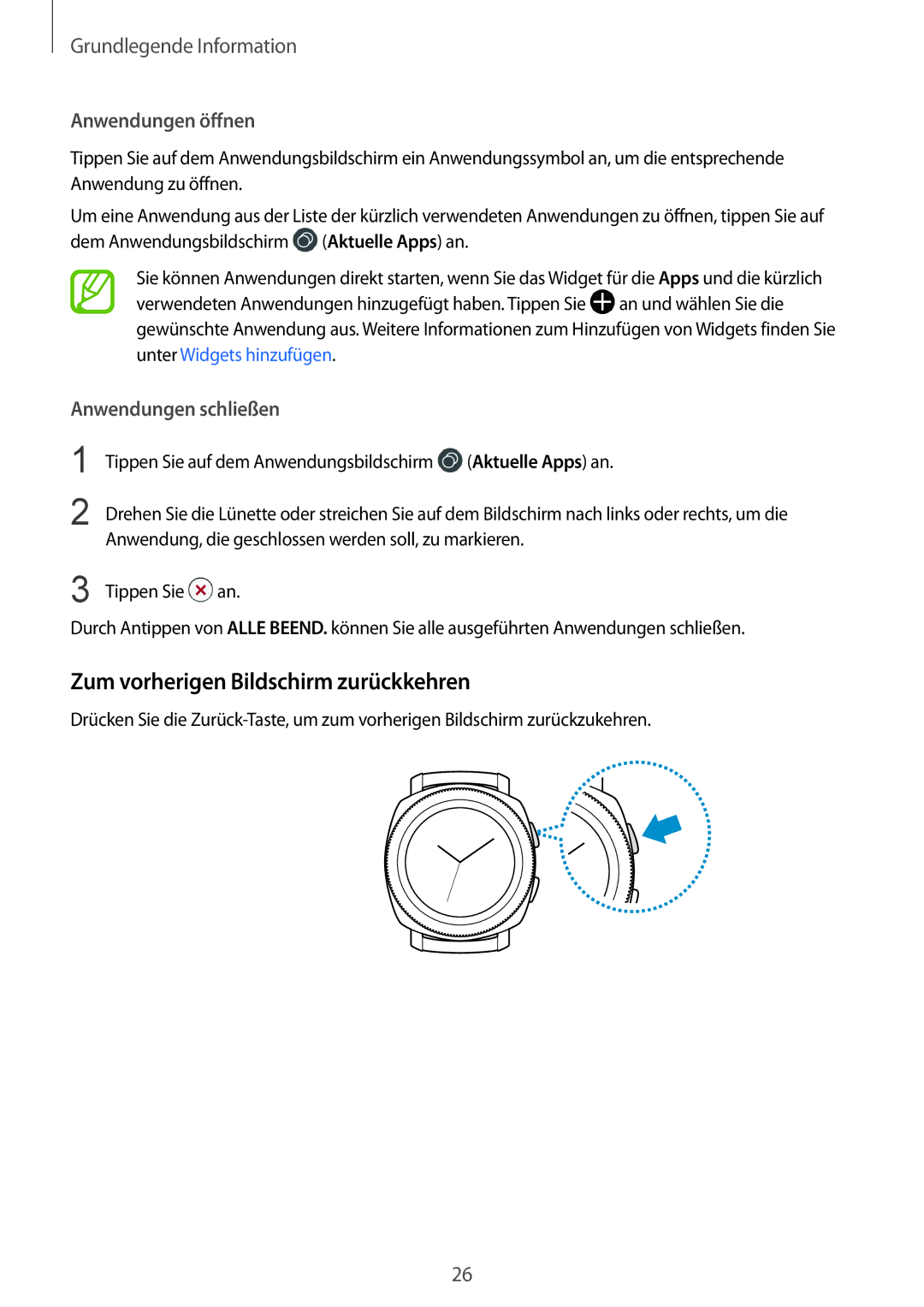Grundlegende Information
Anwendungen öffnen
Tippen Sie auf dem Anwendungsbildschirm ein Anwendungssymbol an, um die entsprechende Anwendung zu öffnen.
Um eine Anwendung aus der Liste der kürzlich verwendeten Anwendungen zu öffnen, tippen Sie auf dem Anwendungsbildschirm ![]() (Aktuelle Apps) an.
(Aktuelle Apps) an.
Sie können Anwendungen direkt starten, wenn Sie das Widget für die Apps und die kürzlich verwendeten Anwendungen hinzugefügt haben. Tippen Sie ![]() an und wählen Sie die gewünschte Anwendung aus. Weitere Informationen zum Hinzufügen von Widgets finden Sie unter Widgets hinzufügen.
an und wählen Sie die gewünschte Anwendung aus. Weitere Informationen zum Hinzufügen von Widgets finden Sie unter Widgets hinzufügen.
Anwendungen schließen
1
2
Tippen Sie auf dem Anwendungsbildschirm ![]() (Aktuelle Apps) an.
(Aktuelle Apps) an.
Drehen Sie die Lünette oder streichen Sie auf dem Bildschirm nach links oder rechts, um die Anwendung, die geschlossen werden soll, zu markieren.
3 Tippen Sie | an. |
Durch Antippen von ALLE BEEND. können Sie alle ausgeführten Anwendungen schließen.
Zum vorherigen Bildschirm zurückkehren
Drücken Sie die
26